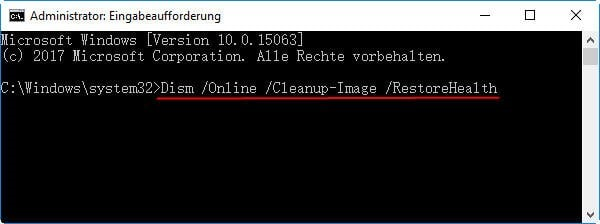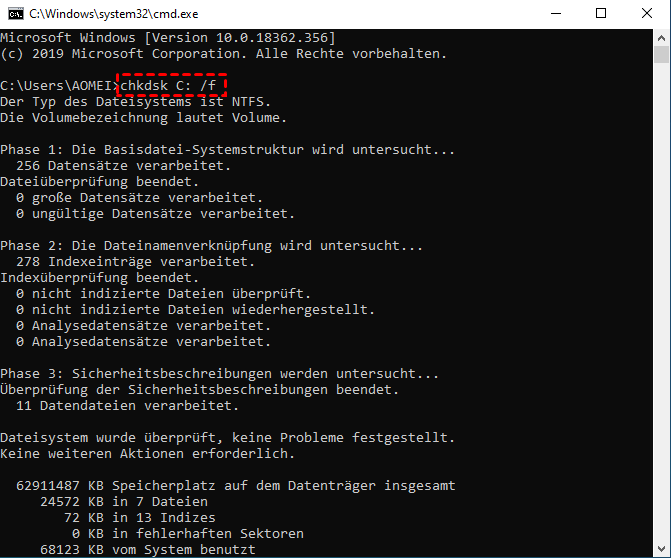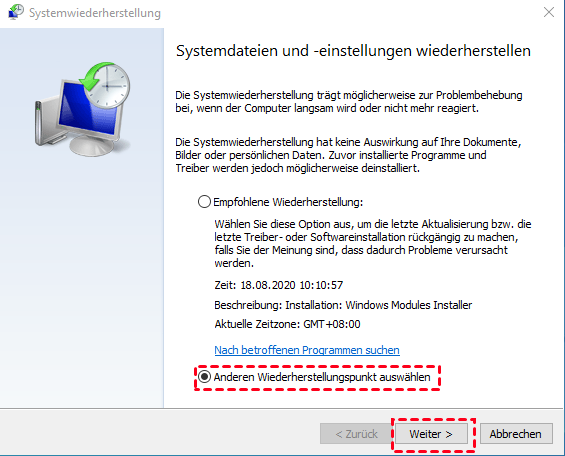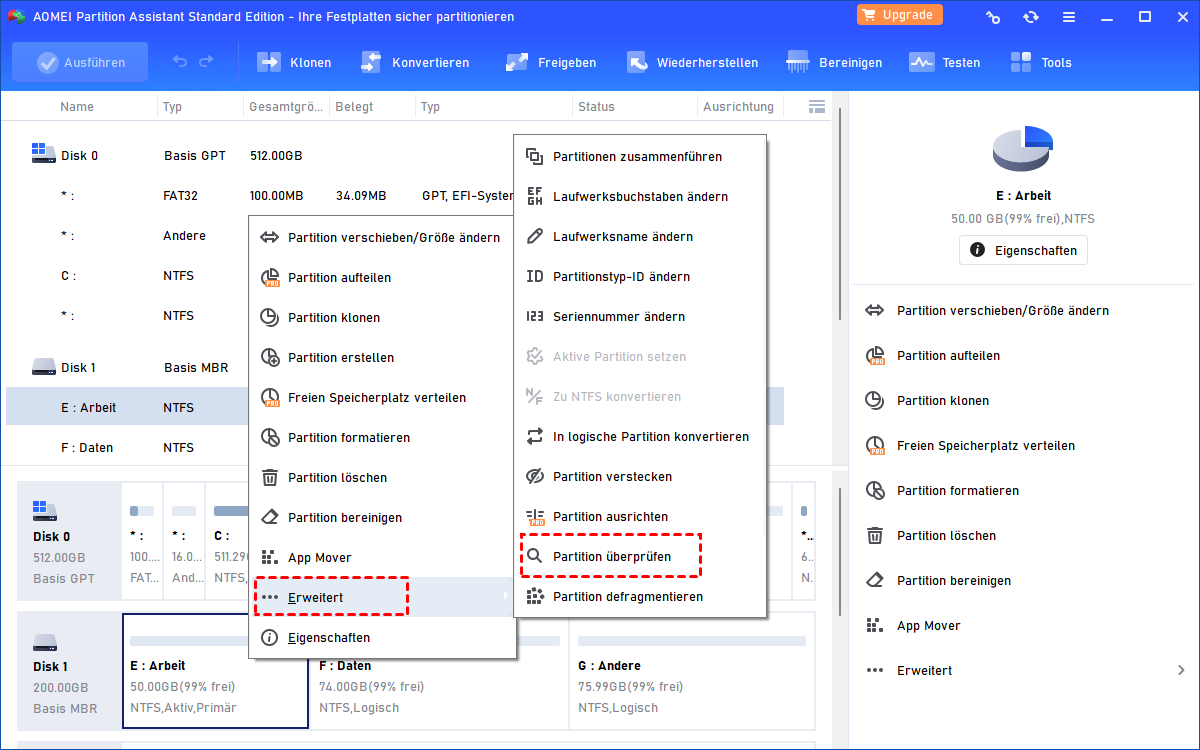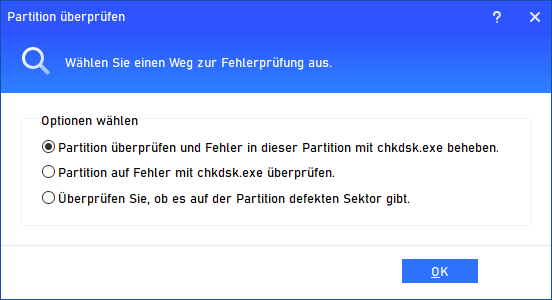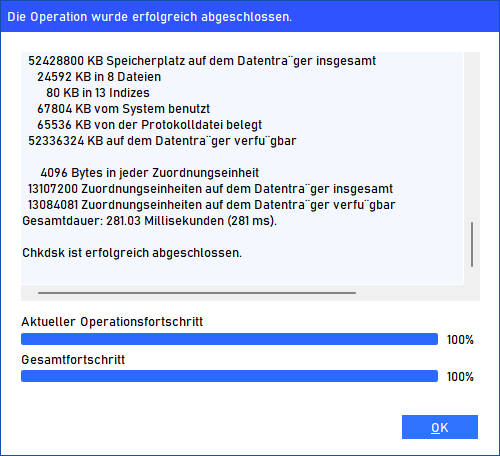SFC SCANNOW bleibt hängen – mit 5 Wege behoben
Ist Ihnen schon einmal aufgefallen, dass SFC Scannow hängen geblieben ist? Machen Sie sich deswegen keine Sorgen. Klicken Sie auf diesen Artikel und erfahren Sie, wie Sie das Problem beheben können.
Über den SFC SCANNOW Fehler
Der Befehl „SFC SCANNOW“ ist sehr nützlich und kann Ihnen helfen, beschädigte Systemdateien zu reparieren. Allerdings funktioniert er nicht immer einwandfrei. Manchmal bleibt der Befehl „SFC SCANNOW“ während der Ausführung über einen bestimmten Punkt hinweg hängen. Dabei tritt ein Fehler auf, der von einer Zahl begleitet wird, zum Beispiel 9, 73, 82, 100 ...
In diesem Fall können Sie verschiedene Möglichkeiten ausprobieren, um das Problem „SFC SCANNOW bleibt hängen“ zu beheben. Vielleicht befinden sich einige schlechte Systemdateien auf dem Computer, die Sie daran hindern, den SFC SCANNOW-Befehl auszuführen. Zunächst sollten Sie die beschädigten Dateien überprüfen und diese ersetzen.
SFC/SCANNOW bleibt hängen - Wie zu beheben?
Zu Beginn müssen Sie sicherstellen, dass Sie den SFC SCANNOW-Befehl als Administrator ausführen. Das ist die einfachste Ursache. Probieren Sie dann die unten stehenden Methoden aus.
1. SFC SCANNOW schlägt fehl – Mit DISM-Befehl reparieren
Manchmal kann SFC SCANNOW in Windows nicht gestartet werden, aber DISM funktioniert immer noch einwandfrei und kann die Probleme beheben, die SFC nicht beheben kann. Versuchen Sie es einfach.
Schritt 1. Geben Sie CMD in die Suchleiste ein, wählen Sie es aus und führen Sie es als Administrator aus.
Schritt 2. Geben Sie die folgenden Befehle im Pop-up-Fenster ein.
- Dism.exe /online /cleanup-image /scanhealth
- Dism.exe /online /cleanup-image /restorehealth
Schritt 3. Führen Sie den SFC SCANNOW-Befehl erneut im Eingabeaufforderungsfenster aus und prüfen Sie, ob das Problem behoben wurde.
2. SFC SCANNOW bleibt hängen – Mit CHKDSK-Befehl reparieren
Manchmal führt die Korruption von Daten auf Ihrer Festplatte ebenfalls dazu, dass SFC SCANNOW nicht gestartet werden kann. In diesem Fall können Sie CHKDSK ausführen.
Schritt 1. Öffnen Sie CMD und führen Sie es als Administrator aus.
Schritt 2. Geben Sie „chkdsk C:/f“ ein und drücken Sie die Eingabetaste. Wenn diese Partition verwendet wird, wird das CMD-Fenster Sie auffordern, Ihren Computer neu zu starten. Geben Sie einfach „Y“ ein und drücken Sie die Eingabetaste, um diesen Vorgang zu starten.
Schritt 3. Öffnen Sie CMD neu und führen Sie SFC SCANNOW aus.
3. SFC SCANNOW Fehler – Mit SFCFIX.exe reparieren
Ähnlich wie DISM wird SFCFIX verwendet, um System- und Registrierungsfehler zu beheben, die von SFC/SCANNOW erkannt wurden. Wenn SFC SCANNOW hängen bleibt, können Sie es mit SFCFIX versuchen.
Schritt 1. Laden Sie SFCFix aus dem Google-Browser herunter, speichern Sie es auf dem Desktop und öffnen Sie es.
Schritt 2. SFCFIX wird automatisch ausgeführt, und Sie müssen nur eine beliebige Taste drücken und bei Bedarf „y“ eingeben. Der Prozess dauert bis zu 15 Minuten. Warten Sie einfach ab. Am Ende wird eine Notepad-Datei namens SFCFix.txt erstellt, in der steht, welche Datei beschädigt war und ob sie repariert wurde oder nicht.
Schritt 3. Führen Sie „SFC/SCANNOW“ erneut aus und prüfen Sie, ob es wie gewohnt funktioniert.
Schritt 4. Führen Sie „SFCFIX“ erneut aus und prüfen Sie das Ergebnis auf beschädigte Dateien.
4. SFC SCANNOW bleibt hängen - Mit Systemwiederherstellung reparieren
Wenn Sie einen Systemwiederherstellungspunkt haben, kann Ihnen die Systemwiederherstellung helfen, Ihren Computer auf ein früheres Datum zurückzusetzen. Möglicherweise funktioniert Ihr SFC zu diesem Zeitpunkt einwandfrei.
Jetzt werde ich Windows 7 als Beispiel nehmen und Ihnen zeigen, wie Sie dieses Problem beheben können. Die Systemwiederherstellung in Windows 7/8/10/11 hat nur geringe Unterschiede. Folgen Sie daher einfach den untenstehenden Schritten, und wenn etwas anders ist, befolgen Sie die Anweisungen.
Schritt 1. Geben Sie „Systemwiederherstellung“ in das Suchfeld ein und öffnen Sie es.
Schritt 2. Wählen Sie einen Wiederherstellungspunkt. Die empfohlene Wiederherstellungsoption enthält den neuesten Wiederherstellungspunkt. Sie können ihn aktivieren und auf „Weiter“ klicken, um die ausstehende Operation zu starten.
Wenn er nicht verfügbar ist, können Sie „Anderen Wiederherstellungspunkt wählen“ aktivieren und den Rest der Schritte mit dem Assistenten abschließen.
Schritt 3. Öffnen Sie die Eingabeaufforderung (CMD) und versuchen Sie es erneut mit SFC SCANNOW.
5. SFC SCANNOW bleibt hängen - Mit AOMEI Partition Manager reparieren
Neben den oben genannten Methoden können Sie auch den kostenlosen Partition-Manager AOMEI Partition Assistant Standard verwenden. Er bietet ein nützliches Tool namens „Partition überprüfen“, mit dem Fehler im Dateisystem gefunden und behoben werden können.
Nachfolgend sind die detaillierten Schritte aufgeführt:
Schritt 1. Laden Sie AOMEI Partition Assistant herunter, installieren Sie es und starten Sie es.
Schritt 2. Klicken Sie mit der rechten Maustaste auf die Partition, die Sie überprüfen möchten, und wählen Sie „Erweitert > Partition überprüfen“.
Schritt 3. Wählen Sie einen der folgenden Wege und klicken Sie auf „OK“, um die ausstehende Operation zu starten. Der erste Weg wird verwendet, um Fehler in der Partition zu finden und zu beheben. Der zweite Weg findet den Fehler nur, behebt ihn jedoch nicht. Der letzte Weg sagt Ihnen nur, ob es schlechte Sektoren auf dieser Partition gibt.
- Partition überprüfen und Fehler in dieser Partition mit chkdsk.exe beheben.
- Partition auf Fehler mit chkdsk.exe überprüfen.
- Überprüfen Sie, ob es auf der Partition defekten Sektor gibt.
Schritt 4. Klicken Sie auf „OK“, um diese Operation abzuschließen.
Schritt 5. Führen Sie SFC/SCANNOW erneut aus.
Hinweis: Bitte vergessen Sie nicht, vor dem Überprüfen der Partition mit AOMEI Partition Assistant alle anderen laufenden Programme zu schließen. Falls nicht, schließt AOMEI Partition Assistant diese Programme, wenn sie erkannt werden.
AOMEI Partition Assistant ist eine kostenlose Software, die jedoch viele Funktionen wie die Behebung von CHKDSK-Windows-10-Steckproblemen, die Behebung von SFC SCANNOW, die Behebung von DISKPART-Fehlern usw. ausführen kann.
Wenn Sie zusätzliche Funktionen wie die Wiederherstellung gelöschter NTFS-Partitionen, die Entfernung einer GPT-Schutzpartition oder die Konvertierung eines GPT-Datenträgers in MBR ohne Datenverlust möchten, können Sie auf AOMEI Partition Assistant Professional upgraden.
Wenn Sie SFC SCANNOW bei Verifikation 100 % hängen bleiben, gibt es weitere detaillierte Informationen, wie zum Beispiel, dass die Windows Resource Protection beschädigte Dateien gefunden hat, aber einige davon nicht reparieren konnte. Dann können Sie Antworten finden, indem Sie nach "SFC SCANNOW funktioniert nicht" suchen.
Zusammenfassung
SFC SCANNOW bleibt hängen, wenn Sie versuchen, Systemdateien mit diesem Befehl zu reparieren. Im Allgemeinen tritt dieser Fehler zusammen mit einer Zahl auf, zum Beispiel 9, 33, 58, 73, 100.
Dies liegt daran, dass einige fehlerhafte Systemdateien verhindern, dass Ihr Computer SFC SCANNOW-Befehle ausführt. Um dieses Problem zu lösen, müssen Sie zuerst die beschädigten Systemdateien finden und reparieren und dann SFC SCANNOW erneut ausführen.
Alle oben genannten Methoden können Ihr Problem lösen. Wenn ich an Ihrer Stelle wäre, würde ich jedoch die letzte Methode wählen. Denn AOMEI Partition Assistant kann nicht nur das Problem „SFC SCANNOW bleibt bei 73, 84, 9, 14, 33, 58 hängen“ beheben, sondern auch bei weiteren Problemen helfen, einschließlich „DISKPART hat einen Fehler festgestellt: Falsche Funktion“, „Das Gerät ist nicht bereit“, „Volumenbeschriftung ist ungültig“, usw.